Android Pay – специализированная система бесконтактного проведения транзакций, благодаря которой можно совершать многочисленные покупки без использования классической банковской карты. Плательщикам требуется иметь в наличие подходящий смартфон либо смарт часы. Для исключения вероятности допущения ошибок во время перечисления средств, крайне важно ознакомиться с заявленными техническими требованиями к используемому телефону, а также изучить четкую последовательность действий, возможные проблемы и варианты исправления ситуации.

Что нужно для бесконтактной оплаты
Под определением NFC подразумевается современная технология беспроводного соединения, с помощью которой осуществляется обмен данным между несколькими устройствами, причем без прямого контакта. Аббревиатура расшифровывается как ближняя бесконтактная связь.
Впервые о технологии стали говорить на международном уровне еще в 2004 году. Отличительной особенностью от схожей по параметрам передачи данных Bluetooth принято считать мгновенное подключение с одновременным выполнением требуемой операции. Важно понимать, что рассматриваемая технология NFC стабильно функционирует исключительно в случае, когда расстояние между устройствами не превышает 10 сантиметров. Как следствие, это оказывает положительное воздействие на результат с безопасностью. Тестирование показало, что злоумышленники не в состоянии поймать и взломать систему защиту данных.
Какие смартфоны Xiaomi поддерживают NFC
Многочисленные отзывы пользователей указывают на то, что компания отличается выпуском смартфонов, большая часть из которых оснащена рассматриваемой технологией бесконтактной оплаты. Обратите внимание, при необходимости владельцы мобильных телефонов вправе проверить факт наличия самостоятельно.

Как проверить
При наличии на руках мобильного телефона от известного производителя Xiaomi, но при этом неизвестно о поддержки современной технологии бесконтактной оплаты, инициировать самостоятельную проверку не составит труда. Требуется выбрать один из доступных вариантов, среди которых:
- изначально рекомендуется внимательно изучить корпус мобильного телефона. Как правило, на задней панели отображается специально разработанный символ НФС, заметить который сложно;
- при отсутствии в результате первичного осмотра задней панели специализированного логотипа, рекомендуется снять крышку смартфона. В таком случае на плате должна быть расположена определенная наклейка NFC. Недостатком метода считается минимальное количество телефонов с возможностью снятия в домашних условиях панели;
- рекомендуется ознакомиться с данными, которые предоставлены на программном уровне. Для этого требуется запустить мобильный телефон, после чего осуществить переход в главное меню внесения персональных пользовательских настроек. Далее выбирается категория активации беспроводного доступа. При наличии встроенного микрочипа, отображается искомое меню, способное включить модуль в требуемое положение;
- осуществление перехода в рабочий стол – активация выполняется путем проведения пальцем руки вниз. В таком случае в автоматическом режиме открывается раздел быстрого доступа, в котором отображается индикатор НФС;
- чтобы удостовериться в наличии специализированного передатчика, пользователям рекомендуется загрузить и установить определенное программное обеспечение для инициирования проверки. В официальном магазине Play Market можно отыскать обилие методов. По завершении процесса установки, активируется запуск. На стартовой странице требуется нажать на клавишу Check, чтобы инициировать автоматическую проверку наличия современной бесконтактной технологии оплаты.
Обратите внимание, во время приобретения мобильного телефона в имеющейся базовой комплектации есть техническая документация, в которой представлена исчерпывающая информация о параметрах смартфона. Рекомендуется внимательно ознакомиться с данными, чтобы избежать вытекающих негативных последствий. В случае утраты технической документации, пользователи могут скачать ее на официальном сайте производителя.
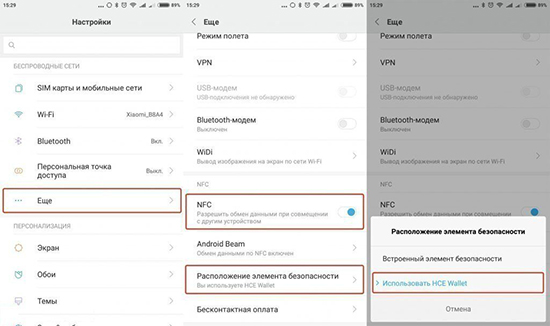
Настройка NFC на Xiaomi
Изначально пользователи должны понимать, что некоторые представленные модели телефонов от компании Xiaomi, оснащены специализированным микрочипом для организации бесконтактной оплаты, который требуется переводить во включенное состояние самостоятельно. В таком случае нужно придерживаться определенной последовательности действий:
- На начальном этапе выполняется запуск мобильного телефона.
- После перехода в меню требуется выбрать папку с опциями внесения персональных пользовательских настроек.
- На следующем этапе пользователь выбирает категорию организации беспроводной сети.
- Во вновь открывшейся форме нажимается подраздел активации дополнительных опций. После этого на экране смартфона отображается значение НФС.
- Далее пользователю требуется подтвердить желание совершать обмен данными с остальными устройствами – достаточно переключить специализированный бегунок.
- На завершающем этапе требуется включить функцию Android Beam, благодаря которой предоставляется возможность совершать покупки без использования классической банковской карты.
К сведению: некоторые смартфоны от компании для активации функции предусматривают необходимость запустить панель быстрого доступа, после чего нажимается клавиша NFC. В зависимости от типа смартфона, наименование разделов может отличаться между собой.

Настройка Google Pay
Чтобы выполнять транзакции при совершении покупок, используя для этого персональный мобильный телефон, требуется изначально настроить опцию бесконтактной оплаты, включая добавление реквизитов платежной карты через специально разработанное приложение Google Pay. Процедура несложная и предусматривает необходимость соблюдать определенную последовательность действий:
- Изначально пользователь выполняет запуск программного обеспечения Google Pay с помощью расположенной на рабочем столе иконки.
- После этого в нижнем правом углу требуется нажать на графическое изображение крестика.
- Во вновь открывшейся форме указывается уникальный специализированный графический ключ, с помощью которого можно разблокировать GPay. Зачастую он идентичен используемому при разблокировки смартфона.
- На следующем этапе требуется выбрать из представленного перечня раздел добавления кредитной либо дебетовой карты. После этого автоматически запускается установленная по умолчанию камера – требуется сделать фотографию пластика с каждой стороны, чтобы инициировать процесс добавления информации.
- Далее система в автоматическом режиме инициирует отправку на привязанный номер мобильного телефона уникального смс-сообщения с числовой комбинацией для последующего подтверждения информации. После этого нажимается клавиша подтверждения.
По результатам соблюдения представленной инструкции, пользователи могут пользоваться системой бесконтактной оплаты во всех торговых точках, которые предусматривают такую возможность. При невозможности выполнить сканирование, реквизиты карты можно ввести самостоятельно.
Настройка Mi Pay
Процесс активации интересующей опции проведения бесконтактной оплаты не вызывает сложностей. Исчерпывающая инструкция для пользователей подразумевает под собой:
- Изначальный запуск внесения персональных параметров, путем нажатия на специализированное графическое изображение на рабочем столе.
- Далее осуществляется переход в категорию дополнительных опций – расположен в специализированном блоке беспроводных сетей.
- На следующем этапе требуется переставить разработанный бегунок NFC во включенное положение.
- В специально разработанной строке «Расположение компонентов безопасности» пользователям требуется выбрать функцию активации кошелька НСЕ.
- После этого пользователям требуется повторно перейти в первоначальный перечень внесения персональных параметров и выбрать подраздел приложений. Выбирается категория «Все приложения».
- На следующем этапе требуется из представленного списка отыскать GPay, после чего установить специализированную отметку. В случае отсутствия пользователям необходимо инициировать процесс загрузки.
- Во вкладке автозапуска осуществляется активация интересующей функции в автоматическом режиме.
Обратите внимание, представленная последовательность действий применима ко всем моделям смартфонов от компании Xiaomi. Одновременно с этим, наименование разделом может отличаться между собой.
Как оплатить товары и услуги
Чтобы непрерывно пользоваться современной технологией на мобильном телефоне, пользователям требуется знать о некоторых ключевых особенностях:
- Перед выполнением транзакции требуется запустить программное обеспечение GPay.
- На следующем этапе осуществляется выбор интересующей платежной банковской карты.
- После этого плательщик подносить мобильный телефон к установленному на кассе платежному терминалу.
- Во время успешной транзакции на экране монитора отображается подтверждающее уведомление.
К сведению: перед выполнением транзакции пользователям важно не забывать включать встроенный платежный модуль NFC в разделе внесения персональных настроек. Исключить ошибок позволит активация функции автоматического включения. Благодаря этому можно существенно сэкономить время на покупки с вытекающими последствиями.
Почему не работает и что делать
Каждая технология может давать сбои в работе. Если пользователи сталкиваются с тем, что модуль не работает, рекомендуется ознакомиться с наиболее распространенными проблемами и вариантами решения:
- отключение функции экономии заряда. Особенностью считается деактивация NFC, из-за чего невозможно выполнить платеж;
- повторный запуск модуля. Проблема часто заключается в технических сбоях, из-за чего требуется выполнять включение повторно;
- требуется дать разрешение на автозапуск GPay;
- глобальный сброс настроек. Как правило, это случается при наличии серьезных сбоев в работе мобильного телефона. В таком случае пользователям требуется повторно вносить персональные настройки с последующим сохранением полученных результатов. Исключить такую проблему можно путем загрузки на смартфон специализированного антивирусного программного обеспечения.
В целом, технология отличается своей стабильной работой. Сбои случаются исключительно по вине пользователей. Чтобы исключить последствия, рекомендуется соблюдать представленные инструкции.






